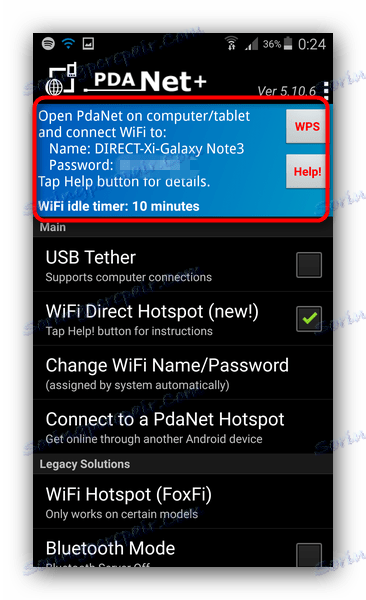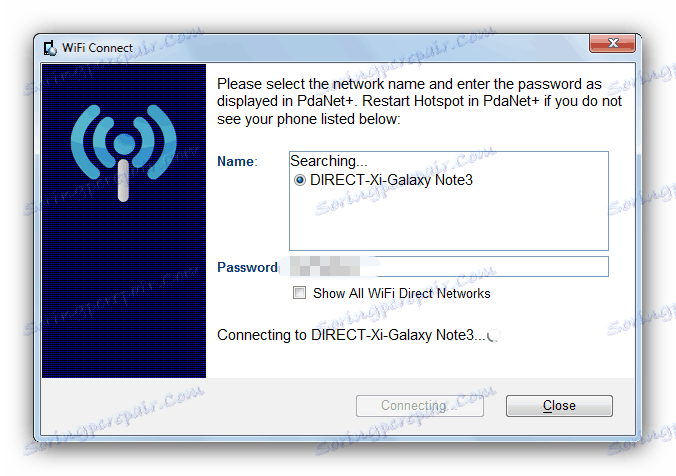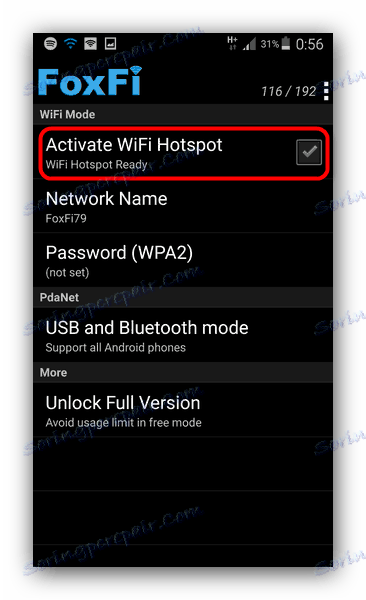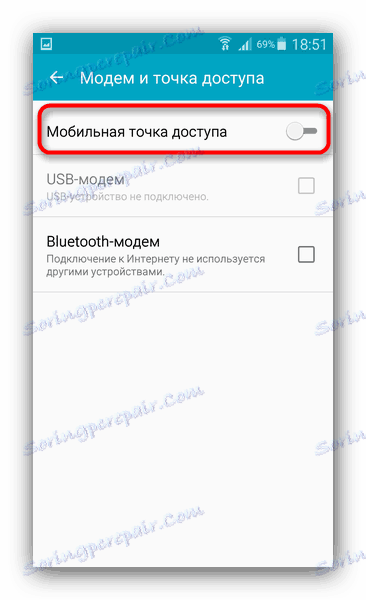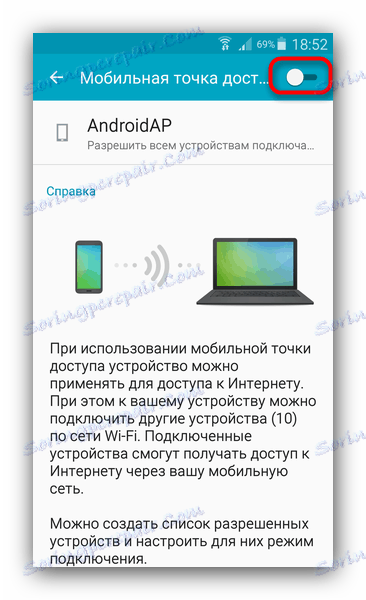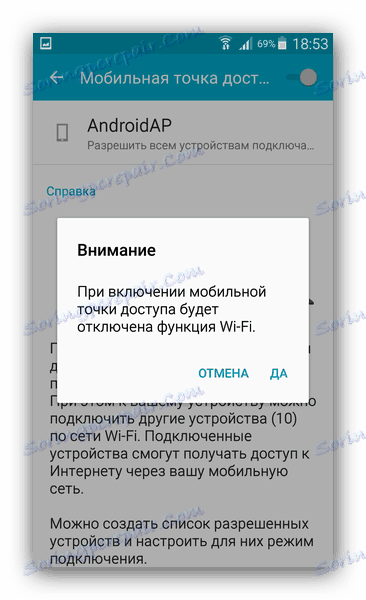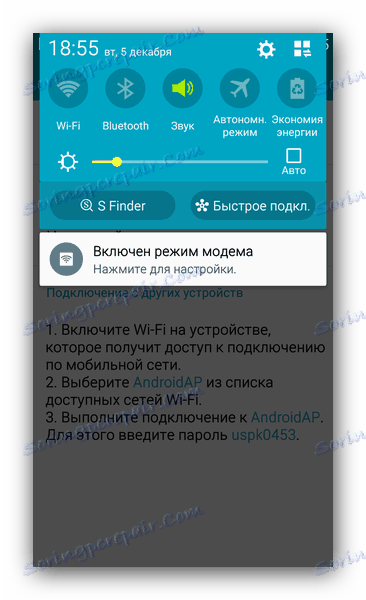Dystrybucja Wi-Fi z urządzenia z systemem Android
Internet przeniknął niemal wszędzie - nawet w małych prowincjonalnych miastach nie ma problemu ze znalezieniem darmowych punktów dostępu do Wi-Fi. Jednak wciąż istnieją miejsca, w których postęp nie został jeszcze osiągnięty. Oczywiście można używać danych mobilnych, ale w przypadku laptopa, a nawet więcej, więc komputer stacjonarny nie jest opcją. Na szczęście nowoczesne telefony i tablety z Androidem mogą dystrybuować Internet przez Wai-Fai. Dziś pokażemy, jak włączyć tę funkcję.
Należy pamiętać, że dystrybucja Internetu za pośrednictwem Wi-Fi nie jest dostępna w przypadku niektórych oprogramowania układowego w wersji Android 7 lub wyższej ze względu na funkcje oprogramowania i / lub ograniczenia ze strony operatora telefonii komórkowej!
Spis treści
Dystrybuujemy Wi-Fi z Androida
W celu dystrybucji Internetu z telefonu możesz skorzystać z kilku opcji. Zacznijmy od aplikacji zapewniających taką opcję, a następnie rozważmy standardowe funkcje.
Metoda 1: PDANet +
Znana aplikacja do dystrybucji Internetu z urządzeń mobilnych, prezentowana w wersji na Androida. Może rozwiązać problem z dystrybucją Wi-Fi.
- W aplikacji dostępne są opcje "Wi-Fi Direct Hotspot" i "Wi-Fi Hotspot (FoxFi)" .
![Opcje tworzenia punktu dostępu w PDANet]()
Druga opcja jest realizowana za pomocą oddzielnej aplikacji, która nawet nie potrzebuje samego PDANet, więc jeśli Cię interesuje, zobacz Metoda 2. Wersja z "Wi-Fi Direct Hotspot" będzie brana pod uwagę w tej metodzie. - Pobieramy i instalujemy program klienta na komputerze.
Po instalacji uruchom go. Po upewnieniu się, że klient działa, przejdź do następnego kroku.
- Otwieramy na telefonie PDANet + i zaznaczamy znacznik przed "Wi-Fi Direct Hotspot" .
![Włączanie trybu punktu dostępu w PDANet]()
Gdy punkt dostępu jest włączony, będziesz mógł zobaczyć hasło i nazwę sieci (SSID) w obszarze zaznaczonym na powyższym zrzucie ekranu (zwróć uwagę na licznik aktywności dla punktu, ograniczony do 10 minut).![Nazwa i hasło punktu dostępowego w PDANet]()
Opcja "Zmień nazwę / hasło WiFi" pozwala zmienić nazwę i hasło utworzonego punktu. - Po tych manipulacjach wracamy do komputera i aplikacji klienckiej. Zostanie on zminimalizowany na pasku zadań i wygląda tak.
![Wygląd ikony aplikacji klienta PDANet, zminimalizowany w zasobniku]()
Wystarczy jedno kliknięcie, aby uzyskać menu. W nim kliknij "Połącz WiFi ..." . - Pojawi się okno dialogowe Kreatora połączenia. Zaczekaj, aż znajdzie znaleziony punkt.
![Okno dialogowe do połączenia z punktem dostępu za pomocą programu klienta PDANet]()
Wybierz ten punkt, wprowadź hasło i kliknij "Połącz WiFi" . - Poczekaj na połączenie.
![Łączenie się z punktem dostępu WiFi utworzonym przez PDANet]()
Kiedy okno automatycznie się zamknie, zasygnalizuje, że jesteś podłączony do sieci.
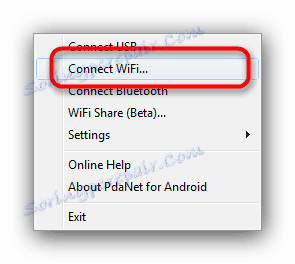
Metoda jest nieskomplikowana, a poza tym daje praktycznie 100% wynik. Minusem jest brak rosyjskiego jako głównej aplikacji na Androida i na kliencie dla Windows. Ponadto w bezpłatnej wersji aplikacji obowiązuje limit czasu połączenia - po jego wygaśnięciu punkt Wi-Fi będzie musiał zostać odtworzony.
Metoda 2: FoxFi
W przeszłości komponent powyższego PDANet +, który jest wskazywany przez opcję "Wi-Fi Hotspot (FoxFi)" , która jest wciśnięta na stronie PDANet + do strony pobierania FoxFi.
- Po instalacji uruchom aplikację. Zmień identyfikator SSID (lub, jeśli to konieczne, pozostaw to bez zmian) i ustaw hasło odpowiednio w opcjach "Nazwa sieci" i "Hasło (WPA2)" .
- Kliknij "Aktywuj hotspot WiFi" .
![Tryb punktu dostępu FoxFi]()
Po niedługim czasie aplikacja zasygnalizuje pomyślne otwarcie, a na ślepym będą dwa powiadomienia: tryb punktu dostępowego jest włączony, a Twój własny z FoxFay, który pozwoli ci monitorować ruch. - W Menedżerze połączeń pojawi się sieć z wcześniej wybranym SSID, do którego komputer może się podłączyć jak każdy inny router Wi-Fi.
![Wyświetl urządzenie w trybie hotspot Wi-Fi w Menedżerze połączeń systemu Windows]()
Aby dowiedzieć się, jak połączyć się z Wi-Fi z poziomu Windows, przeczytaj poniżej.Czytaj więcej: Jak włączyć Wi-Fi w systemie Windows
- Aby wyłączyć, po prostu wróć do aplikacji i wyłącz tryb dystrybucji Wi-Fi, klikając "Aktywuj hotspot WiFi" .
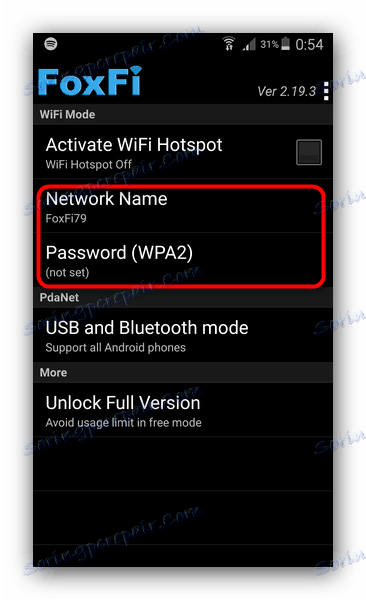
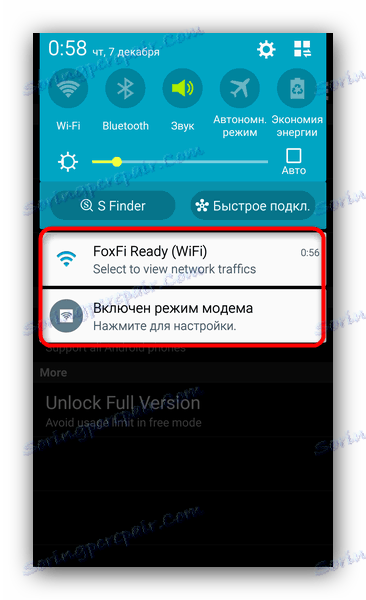
Ta metoda jest prosta do horroru, a jednak są w niej wady - ta aplikacja, podobnie jak PDANet, nie ma rosyjskiej lokalizacji. Ponadto niektórzy operatorzy komórkowi nie zezwalają na korzystanie z ruchu w ten sposób, z powodu tego, co Internet może nie działać. Ponadto, FoxFi, jak również dla PDANet, charakteryzuje się limitem czasu korzystania z punktu.
W Sklep Play istnieją inne aplikacje do rozprowadzania Internetu za pośrednictwem Wi-Fi z telefonu, ale w większości działają one na tej samej zasadzie co FoxFay, używając prawie identycznych nazw przycisków i elementów.
Metoda 3: Narzędzia systemowe
W celu dystrybucji Internetu z telefonu, w niektórych przypadkach nie można zainstalować osobnego oprogramowania, ponieważ w wbudowanej funkcjonalności systemu Android ta możliwość jest obecna. Należy pamiętać, że lokalizacja i nazwa opcji opisanych poniżej mogą się różnić w zależności od modelu i wariantu oprogramowania układowego.
- Przejdź do "Ustawienia" i znajdź opcję "Modem i punkt dostępu" w grupie ustawień połączenia sieciowego.
- Jesteśmy zainteresowani opcją "Mobilny punkt dostępu" . Dotknij go 1 raz.
![Mobilny punkt dostępu w ustawieniach systemu Android]()
Na innych urządzeniach można go nazwać "Wi-Fi hotspot" , "Utwórz hotspot Wi-Fi" itp. Przeczytaj pomoc, a następnie użyj przełącznika.![Włącz dystrybucję internetową z telefonu w ustawieniach systemu Android]()
W oknie dialogowym ostrzeżenia kliknij "Tak" .![WiFI Wyłącz okno dialogowe Ostrzeżenie w ustawieniach systemu Android]()
Jeśli nie masz tej opcji lub jest ona nieaktywna - najprawdopodobniej twoja wersja Androida nie obsługuje możliwości bezprzewodowej dystrybucji Internetu. - Telefon przejdzie w tryb routera bezprzewodowego Wi-Fi. Odpowiednie powiadomienie pojawi się na pasku stanu.
![Powiadomienie o aktywnej dystrybucji Internetu z telefonu w zasobniku systemowym Android]()
W oknie zarządzania punktem dostępu będzie można wyświetlić krótką instrukcję, a także zapoznać się z identyfikatorem sieci (SSID) i hasłem, aby się z nim połączyć.Ważna uwaga: większość telefonów umożliwia zmianę zarówno identyfikatora SSID i hasła, jak i typu szyfrowania. Jednak niektórzy producenci (na przykład Samsung) nie pozwalają na to przy użyciu zwykłych środków. Pamiętaj też, że domyślne hasło zmienia się za każdym razem, gdy włączasz punkt dostępu.
- Możliwość podłączenia komputera do mobilnego punktu dostępowego jest całkowicie identyczna jak w przypadku FoxFi. Gdy tryb routera nie jest już potrzebny, możesz odłączyć dystrybucję internetową od telefonu, po prostu przesuwając suwak w menu "Modem i punkt dostępu" (lub odpowiadający mu odpowiednik w urządzeniu).
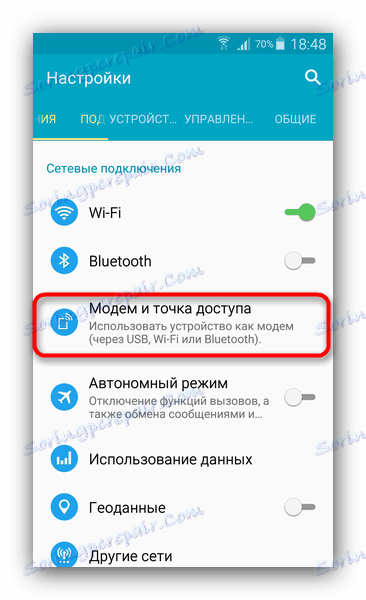
Na innych urządzeniach ta opcja może znajdować się na ścieżce "System" - "Więcej" - "Hot spot" lub "Sieć" - "Typowy modem i sieci" - "Hotspot Wi-Fi" .
Metodę tę można nazwać optymalną dla użytkowników, którzy z jakiegoś powodu nie mogą lub po prostu nie chcą instalować oddzielnej aplikacji na swoim urządzeniu. Wadami tej opcji są ograniczenia operatora wymienione w metodzie FoxFay.
Jak widać, nic skomplikowanego. Wreszcie mały lifhak - nie spiesz się, aby wyrzucić lub sprzedać stary smartfon lub tablet na Androida: jedną z opisanych powyżej metod można przekształcić w przenośny router.